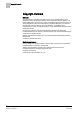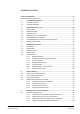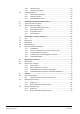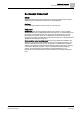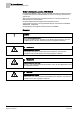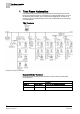Desigo Total Room Automation Benutzerhandbuch Version 2.
Copyright-Vermerk Copyright-Vermerk Hinweis Die Informationen in diesem Dokument können ohne Vorankündigung durch Siemens Schweiz AG geändert werden. Hierin verwendete Firmen, Namen und Daten in Beispielen sind erfunden, sofern nicht anders gekennzeichnet.
Inhaltsverzeichnis Zu diesem Dokument ........................................................................................................ 5 Dokument-Änderungsgeschichte ........................................................................................ 9 1 Total Room Automation ................................................................................... 10 1.1 Zentrale Funktionen ........................................................................................... 11 1.
5.2 5.1.5 Lüftung steuern ................................................................................... 53 5.1.6 Jalousien hochfahren .......................................................................... 53 Standardbedienung ............................................................................................ 54 5.2.1 Beleuchtung einschalten ..................................................................... 54 5.2.2 Jalousien steuern .............................................
Zu diesem Dokument Dokument-Änderungsgeschichte Zu diesem Dokument Zweck Dieses Handbuch beschreibt die Integration von Desigo Total Room Automation (TRA) inklusive spezifischer Prozesse für die TRA-Applikation. Umfang Dieses Dokument bezieht sich auf Version 2.1 des Systems. Zielgruppe Endbenutzer sind die hauptsächlichen Nutzer des Systems. Je nach Aufgabe arbeiten Endbenutzer als Gebäudetechniker oder gehören zu Sicherheitspersonal, Feuerwehr, Facility Management usw.
Zu diesem Dokument Dokument-Änderungsgeschichte Haftungsausschluss Wir haben die Inhalte dieses Handbuchs auf Übereinstimmung mit der beschriebenen Hard- und Software überprüft. Da sich Abweichungen nicht ganz ausschliessen lassen, können wir eine vollständige Übereinstimmung nicht garantieren. Die Daten in diesem Handbuch werden jedoch regelmässig geprüft und nötige Korrekturen in nachfolgenden Ausgaben berücksichtigt. Verbesserungsvorschläge sind willkommen.
Zu diesem Dokument Dokument-Änderungsgeschichte Konventionen In der folgenden Tabelle finden Sie die Konventionen, die Ihnen eine schnelle und effiziente Nutzung dieses Dokuments erleichtern. Konvention Beispiele Nummerierte Listen (1, 2, 3,...) beschreiben ein Vorgehen mit aufeinander folgenden Schritten. 1. Stromversorgung für die Geräte ausschalten. 2. Stromversorgung für die Geräte einschalten. 3. Schaltschrank öffnen. Einzelne Massnahmen sind mit einem Listenpunkt gekennzeichnet.
Zu diesem Dokument Dokument-Änderungsgeschichte Sicherheitshinweise gemäss ANSI Z535.6 Die folgenden Beispiele zeigen, wie mit den ANSI-Standard-Sicherheitshinweisen in diesem Dokument die Aufmerksamkeit des Lesers auf wichtige Informationen gelenkt wird. ANSI unterscheidet zwischen Sicherheitshinweisen zu Personenschäden und Warnhinweisen zu Sachschäden.
Zu diesem Dokument Dokument-Änderungsgeschichte Dokument-Änderungsgeschichte Dokumentidentifikation Die Dokument-ID ist wie folgt zusammengesetzt: ID_Sprache_Änderungsindex_Produktversion Beispiel: A6Vnnnnnnnn_en_a_21 Dokument-Änderungsgeschichte.
1 Total Room Automation Zentrale Funktionen 1 Total Room Automation Desigo TRA bietet flexible und energieoptimierte Automationslösungen für den Raum bei maximalem Komfort. Sowohl die frei programmierbare PXC3- als auch die DXR-Automationsstation mit vorkonfigurierten Applikationen sind ideal, um Heizung, Lüftung und Klimaanlagen sowie Licht und Beschattung in einem Raum zu automatisieren.
Total Room Automation Zentrale Funktionen 1.1 1 Zentrale Funktionen Zentrale Funktionen ermöglichen und unterstützen die zentrale Steuerung/ Regelung und Koordination von definierten Gruppen.
1 Total Room Automation Verwendete Begriffe 1.2 Verwendete Begriffe Begriff Beschreibung Beleuchtung Eine oder mehrere Leuchten in einem Raum, die über lokale Raumbediengeräte oder das Managementsystem gesteuert werden. Beleuchtung im Notfall Eine oder mehrere Leuchten in einem Raum, die bei einem Notfall durch die Feuerwehr oder über die zentrale Funktion eingeschaltet werden (BACnet Priorität 2). Die lokalen Raumbediengeräte werden solange übersteuert, bis die Notfallsituation behoben ist.
Raumbedienung bis V5.1 Verwendete Begriffe 2 2 Raumbedienung bis V5.
2 Raumbedienung bis V5.1 Raum wählen 2.1 Raum wählen Ansichten der Räume Ansicht im System Browser Grundrissansicht Systemmanager ist im Bedienmodus. 1. Wählen Sie den Raum, den Sie bedienen möchten im System Browser, oder in der Grundrissansicht. Die Raumgrafik wird geöffnet und die wichtigsten Werte werden im Register Bedienung angezeigt. Hinweis: Nehmen Sie im Dialogfeld keine Aktionen vor. 2.
Raumbedienung bis V5.1 Betriebsart ändern 2.2 2 Betriebsart ändern Der Raum ist gewählt und die Raumgrafik wird angezeigt. Mit der aktuellen Priorität [➙ 78] können Sie einen Befehl schreiben (siehe Hinweis). 1. Wählen Sie Werte > Betriebsart Raum. Wenn ausgewählt, wird ein roter Rahmen angezeigt und im Kontextbereich des Registers Bedienung werden die wichtigsten Werte dieser Betriebsart aufgeführt. 2. Klicken Sie das Register Bedienung. Die Eigenschaften der Raumbetriebsart werden angezeigt.
2 Raumbedienung bis V5.1 Sollwerte ändern 2.3 Sollwerte ändern Der Raum ist gewählt und die Raumgrafik wird angezeigt. Mit der Prioritätsmatrix können Sie einen Befehl schreiben (siehe Hinweis). 1. Wählen Sie Einstellungen > Sollwert Heizung Comfort oder Sollwert Kühlung Comfort. Wenn ausgewählt, wird ein roter Rahmen angezeigt und im Kontextbereich des Registers Bedienung werden die wichtigsten Werte für diesen Sollwert aufgeführt. 2. Klicken Sie das Register Bedienung.
Raumbedienung bis V5.1 Manuelle Bedienung freigeben 2 5. Klicken Sie Senden. Die Meldung Befehl erfolgreich ausgeführt wird angezeigt. Die Beleuchtungsobjekte werden gelb angezeigt. Im Register Erweiterte Bedienung ändert die Prioritätsmatrix auf 13. Hinweis: Eine erfolgreiche Bedienung ist nur möglich, wenn Sie in eine höhere Priorität [➙ 85] schreiben können als in der Statusleiste der Prioritätsmatrix angezeigt wird. Sie können z.B. die aktuelle Priorität 13 mit 8 überschreiben. 2.
2 Raumbedienung bis V5.1 Jalousien positionieren 2. Klicken Sie das Register Erweiterte Bedienung. 3. Wählen Sie die Eigenschaft Prioritätsmatrix und dann Befehl. 4. Wählen Sie im Listenfeld Priorität die gewünschte Priorität. – Im Listenfeld Wert wählen Sie die gewünschte Option. 5. Klicken Sie Senden. Die Meldung Befehl erfolgreich wird angezeigt. 2.7 Jalousien positionieren Der Raum ist gewählt und die Raumgrafik wird angezeigt. 1. Wählen Sie das Objekt Jalousien und das Objekt Wert .
Raumbedienung bis V5.1 Jalousien positionieren 2 Positionswinkel 1. Wählen Sie die Eigenschaft Winkelwert und klicken Sie Befehl. 2. Geben Sie im Feld Wert den gewünschten Wert ein oder verwenden Sie den Schieberegler. 3. Klicken Sie Senden. Die Meldung Manuell erfolgreich ausgeführt wird angezeigt. Das Jalousienobjekt wird dynamisch angezeigt. Aktuelle Priorität und Prioritätsmatrix ändern auf 13.
3 Raumbedienung ab V6 Jalousien positionieren 3 Raumbedienung ab V6 Jeder Raum wird je nach seiner Ausprägung in einer Grafik angezeigt. Die Grafik unterstützt zwei Arten von Räumen: Raum mit einem Segment Raum mit mehreren Segmenten Raum mit einem oder mehreren Segmenten Die Hauptinformationen zu einem Raum werden im primären Arbeitsbereich angezeigt mit einer Liste von Segmenten. Wählen Sie ein Segment um die Detailinformationen im sekundären Arbeitsbereich anzuzeigen.
Raumbedienung ab V6 Raumdetail 3.1 3 Raumdetail Raumdetail Anzeige und Bedienung im Raum Beschreibung 1 Zeigt die aktuelle Raumbetriebsart an. 2 Zeigt den Heizungs- oder Kühlzustand an. 3 Zeigt die aktuelle berechneten Heiz- und Kühlsollwerte an. 4 Sollwerteinstellung für Heizen und Kühlen. 5 Angewähltes Objekt wird mit einem roten Rahmen hervorgehoben. 6 Zeigt den Detailzustand des Raums ohne Segmentinformation an. 7 Zeigt den Alarm und Objektzustand des Raums ohne Segmentinformation an.
3 Raumbedienung ab V6 Segmentliste 3.2 Segmentliste Segmentliste Anzeige in der Segmentliste Beschreibung 1 Angewähltes Segment wird mit einem roten Rahmen angezeigt. Im Register Verknüpfungen wird ein entsprechender Link zum Segment angezeigt. 2 Zeigt den Detailzustand des Segments (Ereignisregistrierung des Raums) an. 3 Zeigt die Anzahl anstehender Alarme im Segment an. 4 Zeigt die Anzahl anstehender Fehler im Segment an. 5 Zeigt die Anzahl Objekte an, die im Segment ausser Betrieb sind.
Raumbedienung ab V6 Objekte im Raum 3.3 3 Objekte im Raum Objekte im Raum Vorhandene Objekte im Raum Beschreibung 1 Präsenzfühler 2 Aussentemperatur 3 Relative Aussenfeuchte 4 Das Green-Leaf-Symbol zeigt den Effizienzstatus des Raums an.
3 Raumbedienung ab V6 Segmentdetail 3.
Raumbedienung ab V6 Raum wählen 9 3 Zeigt die Ereignisregistrierung des Segments an. 10 Zeigt die Anzahl anstehender Alarme im Segment an. 11 Zeigt die Anzahl anstehender Fehler im Segment an. 12 Zeigt die Anzahl Objekte an, die im Segment ausser Betrieb sind. 13 Zeigt die Anzahl Objekte an, die im Segment überschrieben sind. 14 Zeigt die Anzahl Objekte an, die im Segment mit Priorität 8 kommandiert sind. 3.
3 Raumbedienung ab V6 Raum wählen 3.5.1 Betriebsart ändern Der Raum ist gewählt und die Raumgrafik wird angezeigt. 1. Wählen Sie im Kontextbereich das Register Bedienung. 2. Wählen Sie die Eigenschaft Raumbetriebsart und klicken Sie Manuell. 3. Wählen Sie im Listenfeld Wert die Betriebsart: – Comfort – Economy – Pre-Comfort – Schutz Die Änderung der Raumbetriebsart erfolgt mit Priorität 13 und kann lokal überschrieben werden. 4. Klicken Sie Senden.
Raumbedienung ab V6 Raum wählen 3.5.1.1 3 Aktuelle Raumbetriebsart anzeigen Die aktuelle Raumbetriebsart wird aus verschiedenen Faktoren gesteuert. In welcher Betriebsart sich aktuell der Raum befindet, ist anhand der angezeigten Informationen ersichtlich. Der Raum ist gewählt und die Raumgrafik wird angezeigt. 1. Klicken Sie Weiter . Temperatursollwertbestimmung und Anlagenbetriebsart werden angezeigt. Die Tabelle zeigt von links nach rechts die aktuellen Objektzustände an.
3 Raumbedienung ab V6 Raum wählen Im Register Bedienung werden die Eigenschaften Raumbetriebsart und Comfort-Taster angezeigt. 2. Wählen Sie die Eigenschaft Comfort-Taster und klicken Sie Manuell. 3. Wählen Sie im Listenfeld Wert: – Aktiv (der Raum wird für zwei Stunden auf Comfort geregelt und anschliessend automatisch auf Inaktiv gesetzt.) Hinweis: Die Zeit kann im Setup and Service Assistant bei der Eigenschaft Zeit für Comfort-Taster eingestellt werden.
Raumbedienung ab V6 Raum wählen 3.5.3.1 3 Szene erstellen oder ändern Bevor Sie eine Szene neu erstellen, hinzufügen oder ändern, müssen folgende Punkte geklärt sein: Was sind die Bezeichnungen der Szenen? Welche Objekte müssen mit der Szene geschaltet werden? In welcher Reihenfolge und Verzögerungszeiten müssen die Objekte angesteuert werden? Mit welcher Priorität müssen die Objekte angesteuert werden (Standardpriorität für Szenen ist 7)? Der Systemmanager befindet sich im Konfigurationsmodus.
3 Raumbedienung ab V6 Raum wählen 3.5.3.2 Objekte den Szenen zuweisen Die Szenen sind erstellt und richtig bezeichnet. Das Register Zeitplan ist geöffnet. 1. Wählen Sie im System Browser die Technische Sicht. 2. Wählen Sie Logisch > [Netzwerkname] > [Hierarchie x ‒n] > [Raum] > [Raumsegment] > Objekttyp. 3. Ziehen Sie das erste Objekt z.B. ROpModDtr (Raumbetriebsart) mit Drag & Drop auf den Expander [Sitzung] bis sich der Mauszeiger verändert.
Raumbedienung ab V6 Raum wählen 3 7. Wiederholen Sie Konfiguration für alle erstellten Szenen. 8. Klicken Sie Speichern . Die neue oder geänderte Konfiguration wird in der TRARaumautomationsstation gespeichert. 9. Alle Szenen müssen auf ihre Funktionalität getestet werden. Szenen sind getestet und funktionieren gemäss den Anforderungen jeder Szene. Objektzuweisung bei Szenen Beispiel Konfiguration von Szenen ROpMod Prio. Licht Prio. Jalousie Prio. Ventilator Prio.
3 Raumbedienung ab V6 Raum wählen 3. Gehen Sie wie folgt vor: – Ändern: Klicken Sie in die Zeile und bearbeiten Sie den Text. – Neuer Text: Klicken Sie Neue Zeile hinzufügen : a. Geben in der Spalte Wert eine fortlaufende Nummer ein. b. Geben Sie für jede Sprache einen Text ein. 4. Klicken Sie Speichern . Die Textgruppe ist erstellt. Textgruppe für Szenen Hinweis 1: Geänderte oder neue Texte im Managementsystem werden im Raumbediengerät nicht aktualisiert.
Raumbedienung ab V6 Raum wählen 3.5.4 3 Betriebsart übersteuern Der Raum ist gewählt und die Raumgrafik wird angezeigt. 1. Wählen Sie in der Raumgrafik Raum> Raumbetriebsart. Wenn angewählt, wird ein roter Rahmen angezeigt. Im Register Erweiterte Bedienung werden die Eigenschaften angezeigt. 2. Wählen Sie die Eigenschaft Prioritätsmatrix Raumbetriebsart und klicken Sie Manuell. Die Eingabefelder für Priorität und Wert werden angezeigt. 3. Wählen Sie im Listenfeld Priorität die Option 08: Man.
3 Raumbedienung ab V6 Raum wählen Hinweis: Eine erfolgreiche Bedienung ist nur möglich, wenn Sie in eine höhere Priorität schreiben können, als in der Statusleiste der Prioritätsmatrix angezeigt wird. Sie können z.B. die aktuelle Priorität 13 mit Priorität 8 überschreiben. Die Anzeigepfeile zeigen die aktive Priorität von 1 bis 8. Bei Priorität 8 können Sie die Betriebsart ändern, z.B. von Schutzbetrieb in Pre-Comfort. 3.5.5 Sollwerte ändern Der Raum ist gewählt und die Raumgrafik wird angezeigt. 1.
Raumbedienung ab V6 Raum wählen 3.5.5.1 3 Aktuell berechneter Sollwert anzeigen Die aktuellen Raumsollwerte werden durch verschiedene Indikatoren berechnet. Mit welchen Sollwerten der Raum geregelt wird, ist abhängig von der Raumbetriebsart und der eingestellten Raumschiebung. Der Raum ist gewählt und die Raumgrafik wird angezeigt. 1. Klicken Sie Weiter . Temperatursollwertbestimmung und Anlagenbetriebsart werden angezeigt. Die Tabelle zeigt von links nach rechts die Berechnung der Sollwerte an.
3 Raumbedienung ab V6 Raum wählen Hinweis: Sie können das Licht auch wie folgt einschalten: 1. Wählen Sie das Raumsegment. 2. Wählen Sie das Register Verknüpfungen. 3. Wählen Sie Grafiken und anschliessend den Segment-Link. 4. Wählen Sie das Lichtobjekt und anschliessend im Kontextbereich Bedienung die Eigenschaft Beleuchtungsbefehl. 3.5.7 Jalousien positionieren Standardmässig erfolgt die Steuerung über die Automatik in Abhängigkeit der installierten Schalter, Präsenzmelder und Raumanforderung.
Notleuchtensteuerung Funktion einer Notbeleuchtung 4 4 Notbeleuchtung Die Notbeleuchtung sollte periodisch getestet werden. Die Häufigkeit eines solchen Funktionstests ist abhängig von: Länderspezifischen Normen Lokalen Vorgaben Der Verwendung des Objekts (Spital, Bürogebäude, Warenhaus, Kinosaal usw.) Herstellerinformationen Evtl.
4 Notleuchtensteuerung Test- und Bedienfunktionen 4.2 Test- und Bedienfunktionen Je nach Häufigkeit eines Tests können verschiedene Testtiefen angewandt werden. In der nachfolgenden Tabelle werden alle unterstützten Funktionen in Desigo CC aufgelistet. Funktionen für Notleuchten Funktion Beschreibung Start Funktionstest Setzt das Gerät kurz in den Netzausfall-Zustand. Die Batteriekapazität wird mit diesem Test nicht entladen.
Notleuchtensteuerung Testbericht auswerten 4.3 4 Testbericht auswerten Ein erstellter Testbericht muss auf mögliche Fehler von Notleuchten analysiert werden. Die einzuleitende Massnahme bei einem Fehler ist von der Art und der Verfügbarkeit der weiteren Notbeleuchtung in diesem Raum abhängig. Testbericht Auswertung Testbericht 4.4 4.4.1 Notbeleuchtung bedienen und testen Die Notbeleuchtung wird meistens in Gruppen eingeschaltet oder getestet.
4 Notleuchtensteuerung Notbeleuchtung bedienen und testen 4.4.2 Gruppe manuell testen Der Systemmanager befindet sich im Bedienmodus. Die Online-Verbindung ist vorhanden. 1. Wählen Sie im System Browser die Applikationssicht. 2. Wählen Sie Applikationen > Logik > Zentrale Funktionen > [Netzwerkname] > [Hierarchieebene 1-n] > [Zentrale Funktionen für Notbeleuchtung] > [Zentrale Funktion Notbeleuchtung für Zone A (CenEmgLgt ZoneA)]. 3. Wählen Sie im Kontextbereich das Register Bedienung.
Notleuchtensteuerung Notbeleuchtung bedienen und testen 4.4.2.2 4 Kurzzeittest starten Der Kurzzeittest setzt das Gerät so lange in den Netzausfall-Zustand, damit die Batteriekapazität berechnet werden kann, ohne dass dabei die Batterie ganz entladen wird. Die zentrale Funktion Notbeleuchtung und die entsprechende Gruppe sind gewählt. 1. Wählen Sie die Eigenschaft Notleuchte-Steuerbefehl. 2. Im Listenfeld Wert wählen Sie die Option Start verkürzter Betr'dauertest. 3. Klicken Sie Ändern.
4 Notleuchtensteuerung Notbeleuchtung bedienen und testen 4.4.2.5 Rest-Betriebsart übersteuern Übersteuert den aktiven Netzausfall-Zustand und schaltet die Notbeleuchtung aus. Dieser Befehl kann nur bei aktivem Netzausfall-Zustand ausgeführt werden. Diese Funktion hilft, die Batterie zu schonen, wenn die Situation sicher ist. Die zentrale Funktion Notbeleuchtung und die entsprechende Gruppe sind gewählt. 1. Wählen Sie die Eigenschaft Notleuchte-Steuerbefehl. 2.
Notleuchtensteuerung Notbeleuchtung bedienen und testen 4 3. Klicken Sie Ändern. Die Betriebsstunden werden zurückgesetzt . . Die Betriebsstunden sind zurückgesetzt 4.4.2.9 Ausschaltimpuls aktivieren Schalt- und dimmbare Geräte, die nicht von einem lokalen Schalter gesteuert werden, bleiben nach einem Funktions- oder Dauertest im Notfallzustand. Dieser Befehl setzt den Notfallzustand auf Aus zurück. Die zentrale Funktion Notbeleuchtung und die entsprechende Gruppe sind gewählt. 1.
4 Notleuchtensteuerung Notbeleuchtung bedienen und testen 7. Klicken Sie Drucken . Der Testbericht wird gedruckt. Beispiel Testberichtsausdruck Hinweis: Der Bericht zeigt die Zustandsinformationen in der Sprache an, wie diese für die Notleuchte definiert ist. 4.4.3 4.4.3.1 Eigenen Bericht erstellen Die vorhandenen Berichte erfassen immer das gesamte Gebäude. Erstellen Sie eigene Berichte für jede Zone die getestet wird. Bericht erstellen Die Emergency-Light-Berichte sind importiert. 1.
Notleuchtensteuerung Notbeleuchtung bedienen und testen 4 3. Ziehen Sie mit Drag & Drop das Objekt in den Bericht. 4. Wiederholen Sie die Schritte 2‒4 für alle Objekte die in diesem Bericht erfasst werden. Berichtinhalt definieren 4.4.3.3 Berichtausgabe definieren Ein Emergency-Light-Bericht ist geöffnet. 1. Wählen Sie das Register Einstellungen. 2. Für eine Berichtsausgabe klicken Sie unten rechts das Symbol Die Berichtausgabedefinition wird geöffnet. . 3. Wählen Sie das Berichtsformat (z.B.
4 Notleuchtensteuerung Notbeleuchtung bedienen und testen 4.4.4 Gruppe automatisch testen Beim Ausführen der Tests muss berücksichtigt werden, dass keine automatische Rückmeldung vom Abschluss eines Tests oder von der Beendigung der Batterieladung erfolgt. Aus diesem Grund berechnen Sie genügend Reservezeit ein, für das Starten des: Testberichts Gruppe 1 Tests Gruppe 2 (Ladezeit der Batterien von Gruppe 1) Bericht starten Gruppe 2 Bericht starten Gruppe 1 Test Gruppe 2 Test Gruppe 1 13:00 15.03.
Notleuchtensteuerung Notbeleuchtung bedienen und testen 4 7. Öffnen Sie den Expander Ausgabe > Aktion. 8. Wählen Sie Applikationen > Logik > Zentrale Funktionen > [Netzwerkname] > [Hierarchieebene 1-n] > [Zentrale Funktionen für Notbeleuchtung] > [Zentrale Funktion Notbeleuchtung für Zone A (CenEmgLgt ZoneA)] > Notleuchte (EmgLmnr) > Befehl Notleuchte (EmgLmnrCtl). 9. Ziehen Sie das Emergency-Light-Objekt in den Expander Aktion. 10.
5 Bedienung der zentralen Funktion Notbeleuchtung bedienen und testen 5 Bedienung der zentralen Funktion Mit der zentralen Funktion [➙ 63] können ganze Abschnitte eines Gebäudes einfach gesteuert werden, wie: Feuerwehr-Notfunktionen – Notbeleuchtung einschalten [➙ 49] – Notbeleuchtung Rest-Betriebsart übersteuern [➙ 52] – Lüftung steuern [➙ 53] – Jalousien hochfahren [➙ 53] Standardbedienung – Beleuchtung ein- und ausschalten [➙ 54] – Jalousien hoch- und herunterfahren [➙ 55] – Raumbelegungsart änder
Bedienung der zentralen Funktion Feuerwehr-Notfunktionen 5.1 5 Feuerwehr-Notfunktionen Die Feuerwehr-Notfunktionen können auch für Wartungs- oder Servicearbeiten benutzt werden. Beim Ausführen dieser Funktionen werden keine Informationen an die Feuerwehr übermittelt. Die Notbeleuchtung kann manuell für ein ganzes Gebäude [➙ 49] einschalten werden. Muss nicht das ganze Gebäude eingeschaltet werden, so kann die Notbeleuchtung auch nur auf einer Zone [➙ 50] oder mehreren Zonen [➙ 51] ausgeführt werden.
5 Bedienung der zentralen Funktion Feuerwehr-Notfunktionen 5.1.1.1 Automatikbetrieb zurückschalten Nach einem Notfall muss die Notbeleuchtung wieder in den Automatikbetrieb zurückgeschaltet werden. 1. Wählen Sie im System Browser die Applikationssicht. 2. Wählen Sie Applikationen > Logik > Zentrale Funktionen > [Netzwerkname] > [Hierarchieebene 1-n] > [Notbeleuchtung (CenEmgLgt)]. 3. Wählen Sie im Kontextbereich das Register Bedienung. Die Eigenschaften zur Notbeleuchtungsgruppe werden angezeigt. 4.
Bedienung der zentralen Funktion Feuerwehr-Notfunktionen 5 3. Wählen Sie im Kontextbereich das Register Bedienung. Die Eigenschaften zur Notbeleuchtungsgruppe werden angezeigt. 4. Wählen Sie die Eigenschaft Not-Befehlswert. 5. Klicken Sie Auto. 6. Klicken Sie Senden. Die Meldung Auto erfolgreich ausgeführt wird angezeigt. 5.1.3 Alle Notbeleuchtungen mehrere Zonen einschalten Notbeleuchtung mehrere Zonen einschalten mit Text-Viewer 1. Wählen Sie im System Browser die Applikationssicht. 2.
5 Bedienung der zentralen Funktion Feuerwehr-Notfunktionen 5.1.3.1 Automatikbetrieb zurückschalten Nach einem Notfall muss die Notbeleuchtung wieder in den Automatikbetrieb zurückgeschaltet werden. 1. Wählen Sie im System Browser die Applikationssicht. 2. Wählen Sie Applikationen > Logik > Zentrale Funktionen > [Netzwerkname] > [Hierarchieebene 1-n] > [Zentrale Funktionen für Notbeleuchtung]. Im Text-Viewer werden die zugehörenden Beleuchtungsobjekte angezeigt. 3. Klicken Sie auf die Spalte Typ.
Bedienung der zentralen Funktion Feuerwehr-Notfunktionen 5.1.5 5 Lüftung steuern Bei einem Notfall kann die Feuerwehr die Lüftung mit den folgenden Betriebsarten steuern: Automatisch Not-Aus (Verriegeln) Spülen (Zuluft- und Abluftventilator ein, Klappen und VAV-Klappen auf) Überdruck Unterdruck 1. Wählen Sie im System Browser die Applikationssicht. 2. Wählen Sie Applikationen > Logik > Zentrale Funktionen > [Netzwerkname] > HLK [Kategorie] > [Notlüftung (CenEmgHvac)]. 3.
5 Bedienung der zentralen Funktion Standardbedienung 5. Klicken Sie Manuell. 6. Wähen Sie im Listenfeld Wert die Option Öffnen. 7. Klicken Sie Senden. Die Meldung Befehl erfolgreich ausgeführt wird angezeigt. 5.2 5.2.1 Standardbedienung Die zentrale Funktion übersteuert die lokale Bedienung im Raum. Nach erfolgter zentraler Übersteuerung kann die erforderliche Betriebsart im Raum wieder kommandiert werden. Beleuchtung einschalten Der Systemmanager befindet sich im Bedienmodus.
Bedienung der zentralen Funktion Standardbedienung 5.2.2 5 Jalousien steuern Der Systemmanager befindet sich im Bedienmodus. Die Online-Verbindung ist vorhanden. 1. Wählen Sie im System Browser die Applikationssicht. 2. Wählen Sie Applikationen > Logik > Zentrale Funktionen > [Netzwerkname] > Jalousie [Kategorie] > [Zentrale Jalousiesteuerung (CenOpShd)]. Im Zentralen Funktions-Viewer werden die zugehörenden Jalousienobjekte angezeigt. 3. Klicken Sie das Register Bedienung. 4.
5 Bedienung der zentralen Funktion Standardbedienung 5.2.3 Raumbetriebsart ändern Der Systemmanager befindet sich im Bedienmodus. Die Online-Verbindung ist vorhanden. 1. Wählen Sie im System Browser die Applikationssicht. 2. Wählen Sie Applikationen > Logik > Zentrale Funktionen > [Netzwerkname] > HLK [Kategorie] > [Zentrale Betriebsart (CenOpMode)]. Im Zentralen Funktions-Viewer werden die zugehörenden Betriebsarten angezeigt. 3. Klicken Sie das Register Bedienung. 4.
TRA-Raumautomationsstation bedienen TX-I/O-Zustand V5.1 prüfen 6 6 TRA-Raumautomationsstation bedienen In Desigo CC werden nicht alle Eigenschaften und Funktionen der TRARaumautomationsstation vollumfänglich unterstützt. Eine volle Unterstützung wird jedoch erreicht, indem der SSA Assistant [➙ 57] oder ABT-SSA Assistant [➙ 57] der TRA-Raumautomationsstation geöffnet wird.
6 TRA-Raumautomationsstation bedienen TX-I/O Status ab V6 prüfen 6.2 TX-I/O Status ab V6 prüfen Mit dem Setup and Service Assistant greifen Sie auf die BACnet-Objekte einer Automationsstation zu. Eine Beschreibung des Setup and Service Assistant finden Sie im Dokument Desigo TRA - Setup & Service Assistant (A6V10429119). Hinweis: Das Benutzerhandbuch Desigo TRA - Setup & Service Assistant steht für ein Download über das Internet unter folgender Adresse zur Verfügung: www.siemens.com/bt/A6V10429119.
TRA-Raumautomationsstation bedienen TX-I/O Status ab V6 prüfen 6.2.1 6 Raumautomationsstation öffnen Der Benutzername und das Passwort sind im Managementsystem für das Einloggen in den Setup und Service Assistant definiert. Ist der Benutzername nicht definiert, so muss jeweils der Benutzername und Passwort eingegeben werden. 1. Wählen Sie im System Browser die Technische Sicht. 2. Wählen Sie Technisch > [Netzwerkname] > [Raumname]. 3. Wählen Sie das Register Verknüpfungen und Gerät. 4.
6 TRA-Raumautomationsstation bedienen TX-I/O Status ab V6 prüfen 6.2.2 Raumsegment öffnen Der Benutzername und das Passwort sind im Managementsystem für das Einloggen in den Setup und Service Assistant definiert. Ist der Benutzername nicht definiert, so muss jeweils der Benutzername und Passwort eingegeben werden. 1. Wählen Sie im System Browser die Technische Sicht. 2. Wählen Sie Technisch > [Netzwerkname] > [Raumname] > [Raumsegment]. 3. Wählen Sie das Register Verknüpfungen und Gerät. 4.
TRA-Raumautomationsstation bedienen TX-I/O Status ab V6 prüfen 6.2.3 6 Ereignisliste öffnen Der Benutzername und das Passwort sind im Managementsystem für das Einloggen in den Setup und Service Assistant definiert. Ist der Benutzername nicht definiert, so muss jeweils der Benutzername und Passwort eingegeben werden. 1. Wählen Sie im System Browser die Technische Sicht. 2. Wählen Sie Technisch > [Netzwerkname] > [Raumname] > [HVAC] > Raumsegmentzustand. 3.
6 TRA-Raumautomationsstation bedienen TX-I/O Status ab V6 prüfen 6.2.4 Alarm quittieren Der Benutzername und das Passwort sind im Managementsystem für das Einloggen in den Setup und Service Assistant definiert. Ist der Benutzername nicht definiert, so muss jeweils der Benutzername und Passwort eingegeben werden. 1. Klicken Sie in der Alarmübersichtsleiste auf eine Alarmpriorität. Die Alarmliste wird gefiltert geöffnet. 2. Wählen Sie den Alarm und klicken Sie in der Spalte Quelle auf den Anzeigetext.
Änderung der zentralen Funktion TX-I/O Status ab V6 prüfen 7 7 Änderung der zentralen Funktion Innerhalb von TRA gibt es zentrale Funktionen für Belegung, Beleuchtung, Beschattung und Notbeleuchtung. Diese ermöglichen die gemeinsame Steuerung von Räumen, die zu einer Gruppe gehören, sowie die manuelle Bedienung über das Managementsystem oder mit Zeitprogrammen. Die einzelnen Zustände können mit dem Zentralen Funktions-Viewer angezeigt und geschaltet [➙ 48] werden.
7 Änderung der zentralen Funktion HLK 7.1 HLK Die Abbildung zeigt (kein Datenfluss), wie die zentrale Funktion auf die einzelnen Räume wirkt (nur zwei Mieter). Zentrale Funktion HLK Steuerungskonzept für die zentrale Bedienfunktion Funktion Beschreibung A Zentrale Funktion Steuert die Räume für Mieter A. B Raumbedienung Steuert den Raum für Mieter A. C Zentrale Funktion Steuert die Räume für Mieter B. D Raumbedienung Steuert den Raum für Mieter B.
Änderung der zentralen Funktion Beleuchtung 7.2 7 Beleuchtung Die Abbildung zeigt (kein Datenfluss), wie die zentrale Funktion auf die einzelnen Räume wirkt (nur zwei Mieter). Zentrale Funktion Beleuchtung Steuerungskonzept für die zentrale Bedienfunktion Funktion Beschreibung A Brandalarm Schaltet die Beleuchtung in Korridoren und Treppenhäusern ein. B Zentrale Funktion Steuert die Beleuchtung im ganzen Gebäude. C Zentrale Funktion Steuert die Beleuchtung auf dem gesamten Stockwerk.
7 Änderung der zentralen Funktion Beschattung 7.3 Beschattung Die Abbildung zeigt (kein Datenfluss), wie die zentralen Funktionen auf die einzelnen Räume wirken (die Westfassade ist nicht dargestellt). Zentrale Funktion Beschattung Steuerungskonzept für die zentrale Bedienfunktion Funktion Beschreibung A Brandalarm Jalousien im ganzen Gebäude hochfahren. B Wind oder Frost Jalousien im ganzen Gebäude hochfahren. C Zeitprogramm Wirkt auf das ganze Gebäude (Priorität 8 oder 13).
Änderung der zentralen Funktion Notbeleuchtung 7.4 7 Notbeleuchtung Die Abbildung zeigt (kein Datenfluss), wie die zentrale Funktion der Notbeleuchtung auf die einzelnen Notleuchten in einem Gebäude wirkt. Zentrale Funktion Notbeleuchtung Steuerungskonzept für die zentrale Notbeleuchtung Funktion Beschreibung A Test Gruppe 1 Steuert die Testfunktion der Notbeleuchtung von Gruppe 1. B Testbericht Gruppe 1 Steuert den Testbericht für die Notbeleuchtung von Gruppe 1.
7 Änderung der zentralen Funktion Zentrale Funktionen bearbeiten 7.5 Zentrale Funktionen bearbeiten Mit dem Editor für zentrale Funktionen werden die Räume einer Gruppe zugeordnet. Bei der Bedienung mit dem zentralen Funktions-Viewer können die einzelnen Räume gemäss der zugeordneten Gruppe übersteuert werden. Hinweis: Die Zuweisung von Gruppenmitgliedern ist nur innerhalb desselben BACnetNetzwerks und Treiber möglich.
Änderung der zentralen Funktion Zentrale Funktionen bearbeiten CenFcd Zentrale Fassade Beschattung für Automatik CenSsnCmp Zentrale saisonale Kompensation HLK SplyAir Versorgungskette Zuluft HLK SplyChw Versorgungskette Kaltwasser HLK SplyHw Versorgungskette Warmwasser HLK 7 Jalousien 3 Mitglieder filtern Die jeweilige Liste kann gefiltert werden (zentrale Funktionen und nicht zugewiesene Mitglieder). Keine Platzhalter zulässig.
7 Änderung der zentralen Funktion Zentrale Funktionen bearbeiten 7.5.1 Symbolleiste Die Symbolleiste des Editors für zentrale Funktionen enthält folgende Symbole: Symbolleiste des Editors für zentrale Funktionen Symbol Name Beschreibung Aktuelle Lädt nur die Felddaten oder aktualisiert die Ansicht des Kategorie laden/ Editors für die gewählte Kategorie der zentralen Funktion und aktualisieren seiner Einträge.
Änderung der zentralen Funktion Zentrale Funktionen bearbeiten 7.5.3 7 Gruppenmitglieder zuweisen HINWEIS Datenverlust beim Download mit ABT Pro Geänderte Gruppenzuweisungen werden bei einem Download von ABT Pro auf den Zustand der letzten Engineering-Daten zurückgesetzt. Änderungen, die mit dem Managementsystem gemacht wurden, gehen verloren und können nicht wieder hergestellt werden. ● ● Die aktuellen Projektdaten müssen zuerst in ABT Pro zurückgelesen werden.
7 Änderung der zentralen Funktion Zentrale Funktionen bearbeiten 7.5.4 Zuweisung von Gruppenmitgliedern aufheben HINWEIS Datenverlust beim Download mit ABT Pro Geänderte Gruppenzuweisungen werden bei einem Download von ABT Pro auf den Zustand der letzten Engineering-Daten zurückgesetzt. Änderungen, die mit dem Managementsystem gemacht wurden, gehen verloren und können nicht wieder hergestellt werden. ● ● Die aktuellen Projektdaten müssen zuerst in ABT Pro zurückgelesen werden.
Raumsegmente ändern Zentrale Funktionen bearbeiten 8 8 Raumsegmente ändern Mit dem Raumeditor kann die Zuweisung von Raumsegmenten geändert werden. Eine neue Zuweisung kann nur gemacht werden, wenn die entsprechenden Objekte erstellt oder vorkonfiguriert sind. Hinweis: Die Zuweisung von Gruppenmitgliedern ist nur innerhalb desselben BACnetNetzwerks und Treiber möglich. Raumeditor Raumeditor Beschreibung 1 Symbolleiste 2 Räume und Segmente Zeigt eine Liste der verfügbareren Räume an.
8 Raumsegmente ändern Symbolleiste 8.1 Symbolleiste Die Symbolleiste Raumeditor enthält folgende Symbole: Symbolleiste des Raumeditors Symbol Name Beschreibung Speichern Speichert eine geänderte Konfiguration im System: Verbindung zwischen Raum und Segment Segment und Raumbediengerät Raum wird auf benutzt oder unbenutzt gesetzt System Browser wird aktualisiert Aktuelle Hierarchie laden/ aktualisieren Lädt die Felddaten oder aktualisiert die Ansicht des Raumeditors und seiner Einträge.
Raumsegmente ändern Segment neu zuweisen 8.2 8 Segment neu zuweisen Ein Raumsegment kann bei einer Nutzungsänderung an ein angrenzendes Raumsegment neu zugewiesen werden.
8 Raumsegmente ändern Segment neu zuweisen 8.2.1 Räume laden Der Raumeditor ist mit Ihrer Benutzergruppenberechtigung aktiviert. Der Systemmanager befindet sich im Konfigurationsmodus. Die Online-Verbindung ist vorhanden. 1. Wählen Sie im System Browser die Technische Sicht. 2. Wählen Sie Logisch > [Netzwerkname] > [Hierarchie 1 ‒ Hierarchie n] > [Raum]. 3. Wählen Sie das Register Raumeditor. 4. Klicken Sie Aktuelle Hierarchie laden/aktualisieren.
Raumsegmente ändern Segment neu zuweisen 8 HINWEIS Datenverlust beim Download mit ABT Pro Geänderte Raumzuweisungen werden bei einem Download von ABT Pro auf den Zustand der letzten Engineering-Daten zurückgesetzt. Änderungen die mit dem Managementsystem gemacht wurden, gehen verloren und können nicht wieder hergestellt werden. Die aktuellen Projektdaten müssen zuerst in ABT Pro zurückgelesen werden (siehe auch Hinweis Geänderte Tasterinformationen gehen verloren).
9 Anhang HLK-Raumregelung 9 Anhang 9.1 HLK-Raumregelung HLK-Anlagen und deren Geräte im Raum beeinflussen das Raumklima in geschlossenen Räumen. Durch Regeln und Steuern von Temperatur, Feuchte und Luftqualität wird während der Belegungsphase ein angemessenes Raumklima gesteuert. Die HLK-Anlagen im Raum werden in Anlagenfamilien, die sich in ihrer Ausführung und Wirkungsweise grundsätzlich voneinander unterscheiden, aufgeteilt.
Anhang HLK-Raumregelung 9.1.1 9 BACnet-Prioritäten bei HLK-Anwendungen Die folgende Tabelle zeigt, wie die Prioritäten in Desigo verwendet werden. Prioritäten in der HLK Priorität Beschreibung Beispiel 1 Notbetriebsart 1 ‒ 2 Notbetriebsart 2 Personenschutz (Ventilator darf wegen Rauch nicht geschaltet werden) 3 Notbetriebsart 3 ‒ 4 Schutzbetriebsart 1 ‒ 5 Schutzbetriebsart 2 Verriegelung über ein abhängiges Objekt (z.B.
9 Anhang Beleuchtungssteuerung 9.2 Beleuchtungssteuerung Die Steuerung benötigt eine Vielzahl an Informationen über externe Einflüsse und Benutzeraktionen, um die Anforderungen abdecken zu können. Die folgende Abbildung zeigt eine Übersicht der Einflüsse, die bei der Beleuchtungssteuerung zu berücksichtigen sind.
Anhang Beleuchtungssteuerung 9 Grau: Ganzes Gebäude Grün/Gelb: Räume eines Mieters, z.B. ein Stockwerk. Orange: Lokale manuelle Bedienung Das Steuerungskonzept richtet sich nach folgenden Prinzipien: Aufteilung in unabhängige Funktionen, die einen Beleuchtungsbefehl bestimmen. Priorisierung der einzelnen Funktionen. Auswertung aller Funktionen und Entscheid anhand der Prioritäten, welchen Zustand die Beleuchtung einnimmt. 9.2.
9 Anhang Beleuchtungssteuerung 9.2.1.1 Lokale Bedienung BACnet Priorität Zustand Raum Mit dem Raumbediengerät wird ein Objekt mit der Priorität 13 geschaltet. Somit verhalten sich Lichtschalter, Präsenzmelder, Zeitprogramm oder Managementsystem (Priorität 13) beim Schalten gleichberechtigt. Dies bedeutet, dass immer die letzte Bedingung gilt. 8 13 13 8 13 13 17:00 18:00 7:00 13 Aktion 13 Aus Ein Aus Ein Aus Ein Aus Ein Aus Ein Aus Lokale Bedienung für Beleuchtung 9.2.1.
Anhang 9 Beleuchtungssteuerung Die zentralen Funktionen verwenden die gleichen Prioritäten wie die lokale Steuerung/Regelung. Damit ist die Übersteuerung mit Priorität 8 dauerhaft und mit Priorität 13 temporär. Eine temporäre Übersteuerung kann mit dem Raumbediengerät übersteuert werden. Zentrale Bedienung für Beleuchtung 9.2.1.
9 Anhang Beleuchtungssteuerung 9.2.1.5 Remote-Bedienung und Notfall 2 8 13 13 Aktion BACnet Priorität Zustand Raum Bei der Notfallbeleuchtung werden alle anstehenden Befehle übersteuert, bis der Zustand zurückgesetzt wird.
Anhang 9 Beleuchtungssteuerung Bedienung über das Managementsystem 2 8 13 13 Aktion BACnet Priorität Zustand Raum Wird während des Notbetriebs die Beleuchtung über das Managementsystem eingeschaltet, so bleibt dieser Zustand nach dem Notbetrieb erhalten. 2 8 13 13 7:00 13 Aus Ein Ein Aus Aus Notfallbeleuchtung über Bedienung des Managementsystems 9.2.2 BACnet-Prioritäten für Beleuchtung Die folgende Tabelle zeigt, wie die Prioritäten in Desigo verwendet werden.
9 Anhang Beschattungssteuerung Hinweis: Alle im Raum lokal ausgeführten Befehle mit Priorität 13 werden verworfen, wenn eine höhere Priorität wie z.B. Priorität 8 anliegt, d.h., der Befehl wird auch später nicht ausgeführt. 9.3 Beschattungssteuerung Um die Anforderungen zu erfüllen, benötigt die Steuerung eine Vielzahl an Informationen zu Umwelteinflüssen und Benutzereingriffen. Die folgende Abbildung zeigt eine Übersicht der Einflüsse, die bei der Jalousiensteuerung zu berücksichtigen sind.
Anhang Beschattungssteuerung 9 Grau: Ganzes Gebäude Grün/Gelb: Räume eines Mieters, z.B. ein Stockwerk. Orange/Rot: Lokale manuelle Bedienung 9.3.1 Bedienung Schaltverhalten durch äussere Einflüsse Symbol Betriebsart BACnetPriorität Beschreibung Zeitprogramm 13 Zeitprogramme schreiben normalerweise mit der niedrigsten Priorität und können lokal übersteuert werden.
Anhang Beschattungssteuerung 3 Wartungsarbeiten werden ausgeführt. 3 Die Wartungsarbeiten sind beendet. Jalousien hochgefahren Zeigt die Jalousien gemäss dem aktuellen Betriebszustand. Automatikbetrieb Zeigt die Jalousien gemäss dem aktuellen Betriebszustand. Jalousien geschlossen Zeigt die Jalousien gemäss dem aktuellen Betriebszustand.
Anhang Beschattungssteuerung 9.3.2 9 BACnet-Prioritäten bei Beschattung Die folgende Tabelle zeigt, wie die Prioritäten in Desigo verwendet werden. BACnet-Prioritäten in der Beschattung Priorität Beschreibung Beispiel 1 Notbetriebsart 1 ‒ 2 Notbetriebsart 2 Um eine Flucht durch Fenster oder den Zugang für Rettungskräfte zu ermöglichen, können die Jalousien bei einer Brandmeldung hochgefahren werden.
Herausgegeben von Siemens Schweiz AG Building Technologies Division International Headquarters Gubelstrasse 22 CH-6301 Zug Tel. +41 41 724 24 24 www.siemens.com/buildingtechnologies Dokument-ID A6V10415564_de_a_21 Ausgabe 2015-06-23 © Siemens Schweiz AG, 2015 Liefermöglichkeiten und technische Änderungen vorbehalten.